Es gab viele Kontroversen um Windows 11, aber eines der umstrittensten Probleme mit dem Betriebssystem waren die empfohlenen Inhalte, die Microsoft den Benutzern auf verschiedene Weise aufdrängt.
Ein Medium, durch das diese Empfehlungen – alles von Apps, die vielleicht (aber wahrscheinlich nicht) von Interesse sind, bis hin zu Tipps und Ratschlägen – werden über das Startmenü geliefert. In der neuesten Version von Windows 11 ist jedoch ein offizieller Schalter versteckt, der es ermöglicht, diese Werbung… äh, Empfehlungen… ein für alle Mal auszuschalten.
Siehe auch:
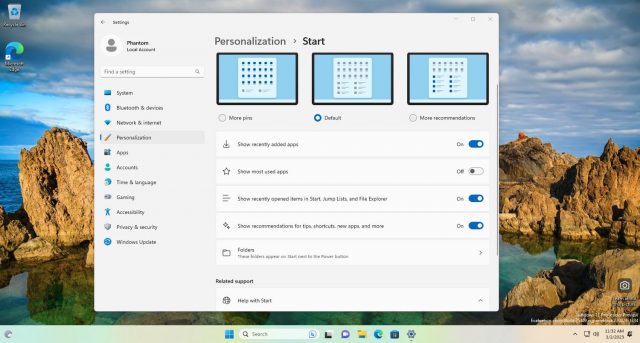
Die neue Option ist in der App „Einstellungen“ in Windows 11 Build 25309 zu finden, die derzeit im Dev-Kanal verfügbar ist. Es ist standardmäßig nicht aktiviert, was darauf hinweist, dass Microsoft entweder noch mit der Idee spielt oder dass es weiterhin internen Tests unterzogen wird, aber sobald es freigeschaltet ist, kann es im Abschnitt Personalisierung > Start gefunden werden.
Es war dem Software-Detektiv PhantomOfEarth zu verdanken, um Details der geheimen Option auf Twitter zu teilen:
Entwickler-Build 25309 hat neue (versteckte) Startmenü-Empfehlungen, um Tipps, Verknüpfungen, neue Apps und mehr anzuzeigen. Dies kann in den Startmenüeinstellungen für diejenigen deaktiviert werden, die diese Art von empfohlenem Inhalt nicht sehen möchten
vivetool/enable/id:42916428 pic.twitter.com/Soq7C8V5li
— PhantomOcean3💙💛 (@PhantomOfEarth) 2. März 2023
Wie so oft kann diese versteckte Funktion mit ViVeTool aktiviert werden. Verwenden Sie die folgenden Schritte:
Beginnen Sie damit, das Tool von GitHub herunterzuladenExtrahieren Sie den Inhalt der ZIP-Datei beispielsweise nach C:\ViVeTool. Öffnen Sie die Eingabeaufforderung mit Administratorrechten. Geben Sie cd C:\ViVeTool ein und drücken Sie Enter (ändern Sie die Pfad, falls erforderlich) Geben Sie vivetool/enable/id:42916428 ein und drücken Sie EnterStarten Sie Windows neu
Öffnen Sie nach dem Neustart von Windows die Einstellungen und gehen Sie zu Personalisierung > Beginnen Sie dort, wo Sie einen neuen Schalter mit der Bezeichnung „Empfehlungen für Tipps, Verknüpfungen, neue Apps und mehr anzeigen“ finden sollten.